磁盘分区和 LVM
关于 Linux 磁盘分区和 LVM 概念、实操的讲解。
内容要点
- Linux 磁盘分区的基本知识
- 学会使用磁盘分区工具 fdisk
- 学会创建文件系统和挂装
- 理解静态分区的缺点以及 LVM 的优势
- 掌握 LVM 的相关术语以及逻辑结构
- LVM 系统的创建
- 学会扩展和缩减卷组以及逻辑卷
磁盘的两种分区管理方式
静态硬盘分区:通过静态分区管理,首先需要在磁盘上创建主分区、扩展分区和逻辑分区,然后对这些分区进行管理。
动态硬盘分区 LVM:在动态磁盘上存储数据,首先需要在磁盘上创建动态的卷组和逻辑卷,然后对这些卷进行管理。
磁盘分区的设备名
在 Linux 当中我们通过设备名来访问设备。Linux 下的所有设备名存放在 /dev 目录中。

Linux 中分区的设备名
| 分区 | 分区设备名 |
|---|---|
| IDE 第 1 个硬盘(master)的第 1 个主分区 | /dev/hda1 |
| IDE 第 1 个硬盘(master)的第 2 个主分区 | /dev/hda2 |
| IDE 第 1 个硬盘(master)的第 3 个主分区 | /dev/hda3 |
| IDE 第 1 个硬盘(master)的第 4 个主分区 | /dev/hda4 |
| IDE 第 1 个硬盘(master)的第 1 个逻辑分区 | /dev/hda5 |
| IDE 第 1 个硬盘(master)的第 2 个逻辑分区 | /dev/hda6 |
| ………… | … |
| IDE 第 2 个硬盘(slave)的第 1 个主分区 | /dev/hdb1 |
| IDE 第 2 个硬盘(slave)的第 2 个主分区 | /dev/hdb2 |
| ………… | … |
| SCSI 第 1 个硬盘的第 1 个主分区 | /dev/sda1 |
| SCSI 第 1 个硬盘的第 2 个主分区 | /dev/sda2 |
| ………… | … |
关于磁盘分区设备的说明
- 与 Windows 系统不同,Linux 环境下没有盘符的概念。我们需要通过设备名对磁盘进行相应的操作。
- IDE 接口硬盘的设备名均以 /dev/hd 开头;SCSI/SAS/SATA/USB 接口硬盘的设备名均以 /dev/sd 开头。
- 数字 1~4 留给主分区或扩展分区使用,逻辑分区编号从 5 开始。只能有一个扩展分区。
Linux 与 Windows 分区对比
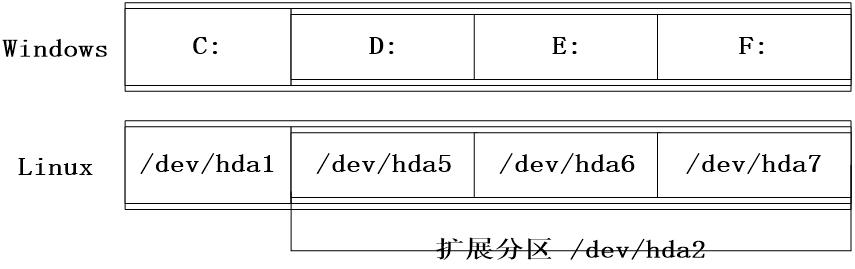
Linux 与 Windows 系统共存的磁盘分区情况
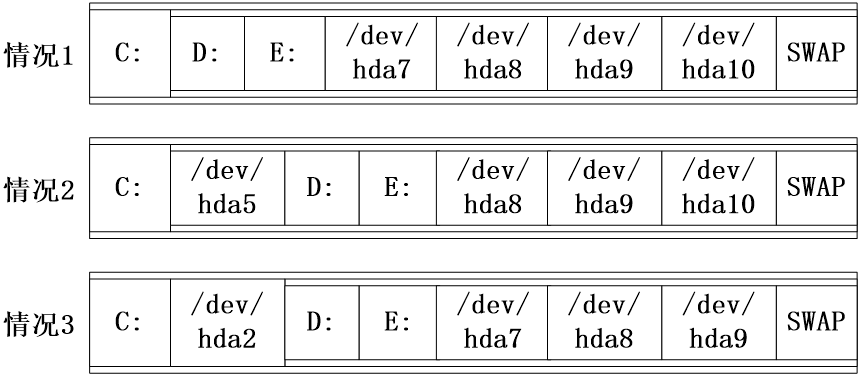
Linux 如何使用分区
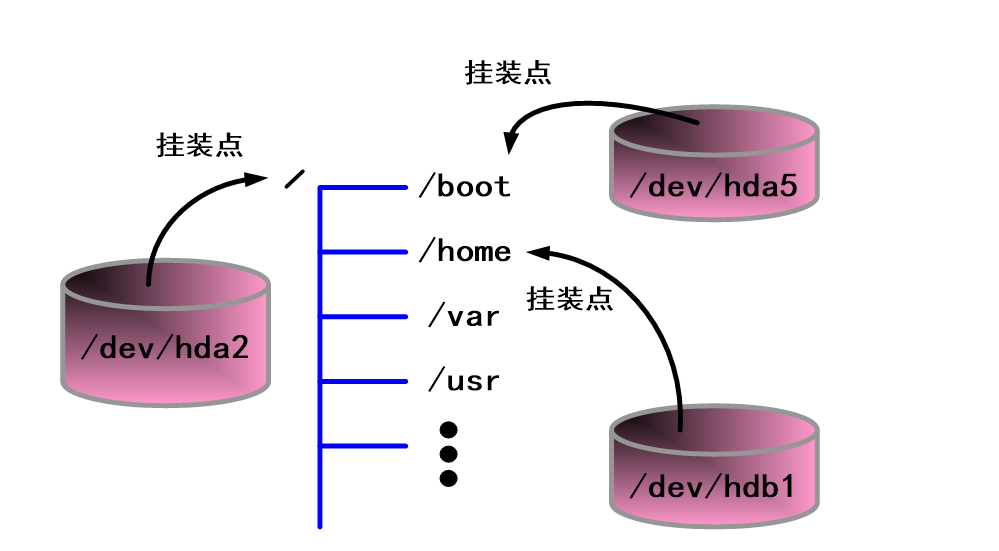
在 Linux 操作系统中没有 Windows 所谓磁盘分区概念,而是将每个分区当成目录使用,此指定的目录即称为挂载点(mount point)
磁盘分区工具
fdisk(磁盘分区工具)命令详解
fdisk 是 Linux 下的一个命令式磁盘分区工具。
格式:fdisk <硬盘设备名>
选项:
| 子命令 | 说明 |
|---|---|
| a | 调整硬盘的启动分区 |
| d | 删除一个硬盘分区 |
| l | 列出所有支持的分区类型 |
| m | 列出所有命令 |
| n | 创建一个新的分区 |
| p | 列出硬盘分区表 |
| q | 退出 fdisk,不保存更改 |
| t | 更改分区类型 |
| u | 切换所显示的分区大小的单位 |
| w | 把设置写入硬盘分区表之后退出 |
如:
# 在命令行方式下显示指定硬盘的分区表信息
fdisk -l <硬盘设备名>
注意分区结束之后,使用 partprobe 命令重新读取分区表。
mkfs(创建文件系统)命令详解
格式:$ mkfs -t <fstype> -c <分区设备名>
其中:
-t fstype:指定文件系统类型-c:建立文件系统前先检测有无坏块
如:
$ mkfs -t ext4 -c /dev/hda2 # 创建 Linux 原生格式的文件系统
# 事实上一般文件系统都没有坏块,因此 -c 很多时候可以不加
$ mkfs -t vfat /dev/hdb2 # 创建 Windows 原生格式的文件系统
$ mkfs.ext4 /dev/sda1
mount(挂装文件系统)命令详解
功能:挂装文件系统
格式:mount [选项] [<分区设备名>] [<挂装点>]
常用选项:
-t <文件系统类型>:指定文件系统类型-r:使用只读方式来挂载-a:挂装 /etc/fstab 文件中记录的设备-o iocharset=cp936:使挂装的设备可以显示中文文件名-o loop:使用回送设备挂装 ISO 文件和映像文件
我们一般使用 df -h 检查挂装情况。
unmount(卸载文件系统)命令详解
命令格式:$ umount <分区设备名或挂装点>
如:
umount /dev/hda6
umount /dev/sdb1
umount /opt
挂装/卸装 文件系统的注意事项
- 挂装点目录必须存在;
- 应该在挂装目录的上级目录下进行挂装操作;
- 不能在同一个挂装点目录下挂装两个文件系统;
- 当文件系统处于“busy”状态时不能进行卸装。
文件系统处于“busy”状态的 3 种情况:
- 文件系统上面有打开的文件
- 有进程正在使用此文件系统上
- 文件系统上面的缓存文件正在被使用
fuser 命令详解
fuser 命令可以根据文件(目录、设备)查找使用它的进程,同时也提供了杀死这些进程的方法。 如:
# 查看挂装点有哪些进程需要杀掉
$ fuser -cu /mount_point
# 杀死这些进程(向其发送[SIGKILL, 9]信号)
$ fuser -ck /mount_point
# 卸载挂接点上的设备
$ umount /mount_point
系统启动时自动挂装文件系统
想要系统启动时自动挂装文件系统,则需要修改 /etc/fstab。
qfstab (file system table) 是一个纯文本文件,开机后,系统会自动搜索该文件中的内容,对列于该文件中的文件系统进行自动挂载。
由于文件系统的自动挂装是开机后自动挂装的,所以在执行时需要仔细检查命令是否标准,如空格、TAB 、dev 单词错误等细节,避免开机错误卡死。
使用
mount -a命令可以立即挂载 /etc/fstab 中的所有文件系统,也方便检查修改的文件是否有问题。利用虚拟机本身的备份功能能有效地避免灾难(确信)
/etc/fstab 文件的格式信息:
- 每一行说明一个文件系统的挂载信息
- 每一行由 6 列信息组成,列与列之间用 TAB 键隔开,一般格式如下:
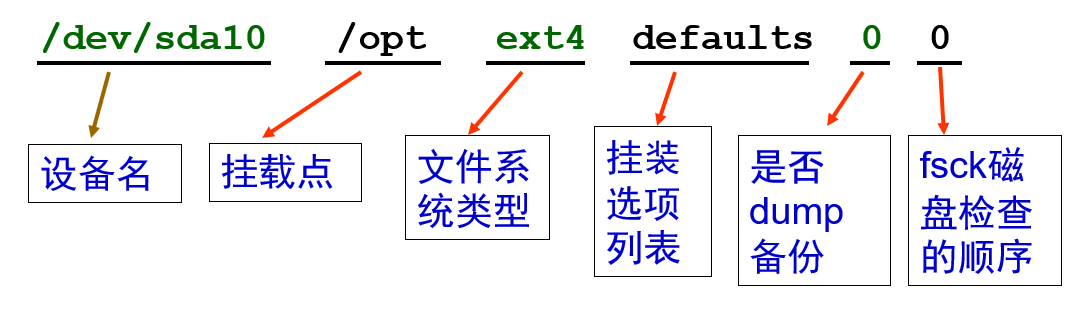
挂装选项
| 选项 | 说明 |
|---|---|
| defaults | 使用 rw, suid, dev, exec, auto, nouser 和 async 挂装设备 |
| acl/noacl | 支持/不支持 POSIX Access Control Lists(ACL) |
| async/sync | 以同步/非同步方式,执行文件系统的输入输出操作 |
| atime/noatime | 每次访问文件时都 更新/不更新 文件的访问时间,atime 为默认值,noatime 会提高文件系统的访问速度 |
| auto/noauto | 使用 mount -a 或开机时会不会自动挂装 |
| dev/nodev | 可不可以解读文件系统上的字符或区块特殊设备 |
| exec/noexec | 可以/不可以 执行文件系统上的二进制文件 |
| suid/nosuid | 开启/禁用 SUID 和 SGID 设置位 |
| user/nouser | 允许普通用户/仅超级用户来挂装此文件系统,若无显示定义,隐含启用 noexec,nosuid,nodev 参数 |
| rw/ro | 以读写/只读方式挂装文件系统 |
静态分区的缺点
在安装 Linux 的过程中如何正确地评估各分区大小是一个难题,因为系统管理员不但要考虑到当前某个分区需要的容量,还要预见该分区以后可能需要的容量的最大值。
当某个分区空间耗尽时,通常的解决方法是:
- 使用符号链接(但会破坏 Linux 文件系统的标准结构)
- 备份整个系统,清除硬盘,重新对硬盘分区,然后恢复数据到新分区(需要停机一段时间进行恢复操作)
- 使用调整分区大小的工具,如 Patition Magic 等(需要停机一段时间进行调整)
LVM 相关术语
基本概念
LVM 是逻辑卷管理(Logical Volume Manager)的简称,它是 Linux 环境下对卷进行操作的抽象层,为文件系统屏蔽下层磁盘分区物理布局,从而提高磁盘分区管理的灵活性。
通过 LVM 系统管理员可以轻松管理磁盘分区,如:将若干个磁盘分区连接为一个整块的卷组(volume group),形成一个存储池。
管理员可以在卷组上随意创建逻辑卷组(logical volumes),并进一步在逻辑卷上创建文件系统。同样的,管理员也可以 通过 LVM 可以方便的调整卷组的大小,并可以对逻辑卷的大小进行调整。
物理卷
物理卷(physical volume, PV)在 LVM 系统中处于最底层。
物理卷可以是整个硬盘,硬盘上的分区,或者是从逻辑上与磁盘分区具有同样功能的设备(如:RAID)。
物理卷是 LVM 的基本存储逻辑块,但和基本的物理存储介质(如分区、硬盘等)比较,却包含有与 LVM 相关的管理参数。
物理区域
每一个物理卷被划分为基本单元(称为 Physical Extent, PE),具有唯一编号的 PE 是可以被 LVM 寻址的最小存储单元。
PE 的大小可根据实际情况在创建物理卷时指定,默认为 4MB。而 PE 的大小一旦确定将不能改变,同一个卷组中的所有物理卷的 PE 的大小需要保持一致。
卷组
卷组(Volume Group, VG)建立在物理卷之上,它由一个或多个物理卷组成。
- 卷组创建好后,可以直接添加物理卷到卷组中。在卷组上可以创建一个或多个 LVM 分区”(逻辑卷);
- 一个 LVM 系统中可以只有一个卷组,也可以包含多个卷组。
LVM 的卷组可以看成非 LVM 系统中的物理磁盘。
逻辑卷
逻辑卷(Logical Volume, LV)建立在卷组之上,是从卷组中“切出”的一块空间。
逻辑卷创建之后,其大小可以按需伸缩。
LVM 的逻辑卷可以看成非 LVM 系统中的硬盘分区,在逻辑卷之上可以建立文件系统。
逻辑区域
逻辑卷也被划分为可被寻址的基本单位(称为 Logical Extent, LE)。
在同一个卷组中,LE 的大小和 PE 是相同的,并且一一对应。
LVM 的创建
LVM 组织结构
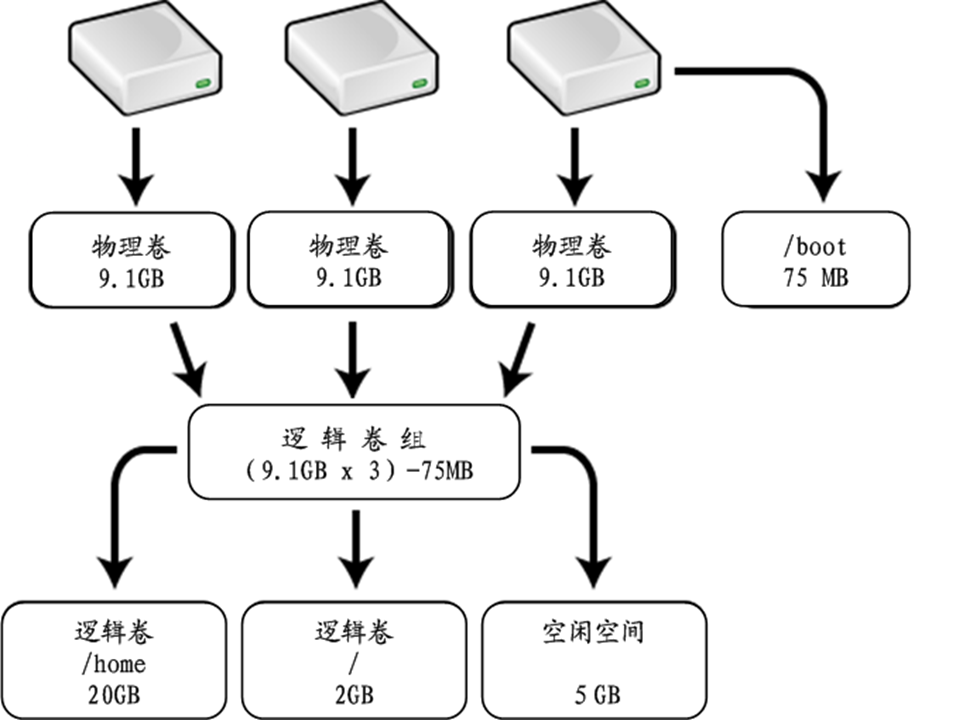
PV-VG-LV 的设备名
| 名称 | 含义 | 设备名 |
|---|---|---|
| PV | 物理卷:磁盘或分区 | /dev/sda? |
| VG | 卷组:一组磁盘和/或分区 | /dev/<VGname>/(目录) |
| LV | 逻辑卷:LVM 分区 | /dev/<VG name>/<LVname> |
创建 LVM 系统的步骤
创建 LVM 系统的步骤如下:
- 创建 LVM 类型的分区
- 在新硬盘或分区上创建物理卷
- 将新创建的物理卷添加到卷组
- 在卷组中创建逻辑卷
- 在逻辑卷中创建文件系统
- 挂装创建的文件系统
LVM 管理工具的使用
创建 LVM 的相关命令
# 转换分区类型(就是之前的步骤)
$ fdisk ...
# 创建物理卷
$ pvcreate <磁盘或分区设备名>
# 创建卷组
$ vgcreate <卷组名> <物理卷设备名> [...]
# 创建逻辑卷
$ lvcreate -L <逻辑卷大小> -n <逻辑卷名> <卷组名>
$ lvcreate -l <PE值> -n <逻辑卷名> <卷组名>
# 其中 PE 值可以通过使用命令 vgdisplay|grep "Free PE" 获得。一般用于精确分配所有剩下的空间
如:
# 创建两个物理卷
$ pvcreate /dev/sdb{1,5}
# 用已创建的2个物理卷创建名为 wwwVG 的卷组
$ vgcreate wwwVG /dev/sdb1 /dev/sdb5
# 在 wwwVG 卷组中创建大小为2GB,名字为 www 的逻辑卷
$ lvcreate -L 2G -n www wwwVG
查看卷信息
# 查看物理卷
$ pvdisplay [<物理卷设备名>]
# 查看卷组
$ vgdisplay [<卷组名>]
# 查看逻辑卷
$ lvdisplay [<逻辑卷卷设备名>]
扩展逻辑卷
若卷组中无剩余空间,则首先需要扩展卷组:
- 添加硬盘,在磁盘上创建 8e 类型的分区
- 在分区上创建物理卷
- 将物理卷添加到卷组中
$ vgextend <卷组名> <物理卷设备名> [...]
# 若卷组中有剩余空间,扩展卷组中的逻辑卷
$ lvextend -L <+逻辑卷增量> <逻辑卷设备名称>
$ lvextend -l <+PE值> <逻辑卷设备名称>
# 对已扩展的逻辑卷中的文件系统进行容量扩展
$ resize2fs <分区或逻辑卷设备名>
如:
# 将两个物理卷扩展到已存在的VolGroup00卷组中
$ vgextend VolGroup00 /dev/sdb1 /dev/sdb2
# 在VolGroup00卷组中扩展LogVolHome逻辑卷,扩展大小为6GB
$ lvextend -L +6G /dev/VolGroup00/LogVolHome
# 为home文件系统(ext4)扩充容量
$ resize2fs -f /dev/VolGroup00/LogVolHome
缩减逻辑卷
- 使用 umount 命令卸载文件系统
- 使用 e2fsck 命令检查文件系统
- 使用 resize2fs 命令缩减文件系统容量
resize2fs /dev/…….. 3G
# 缩减逻辑卷
lvreduce -L < -逻辑卷增量> <逻辑卷设备名称>
lvreduce -l < -PE值> <逻辑卷设备名称>
LVM 常用命令集
| 任务 | PV | VG | LV |
|---|---|---|---|
| 创建 | pvcreate | vgcreate | lvcreate |
| 删除 | pvremove | vgremove | lvremove |
| 扫描列表 | pvscan | vgscan | lvscan |
| 显示属性 | pvdisplay | vgdisplay | lvdisplay |
| 扩展 | vgextend | lvextend | |
| 缩减 | vgreduce | lvreduce |
- 可以使用 lvm help 命令显示上述命令的功能。
- 可以使用命令参数-h 查看每个命令的使用方法,如:
# lvreduce -h